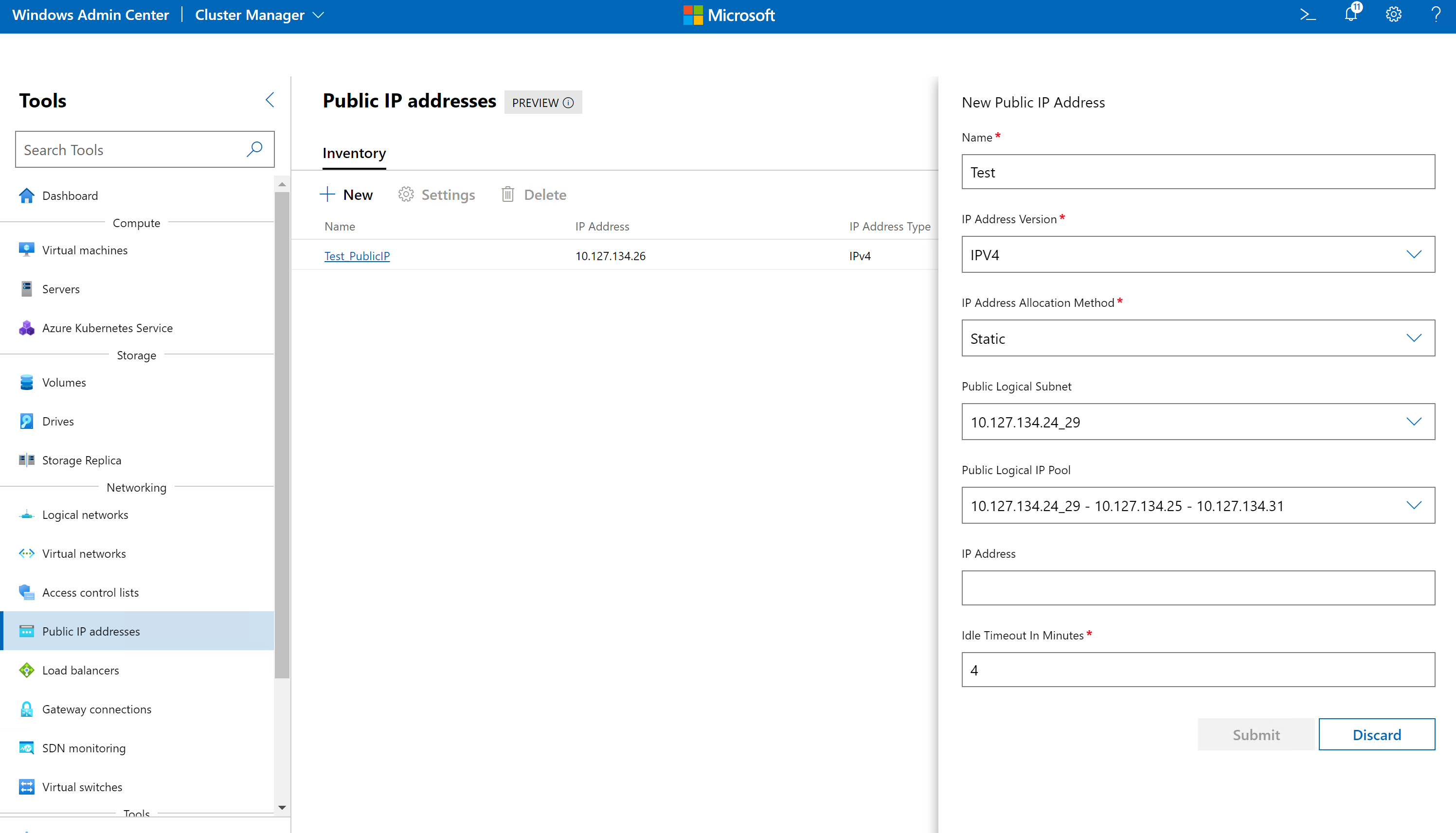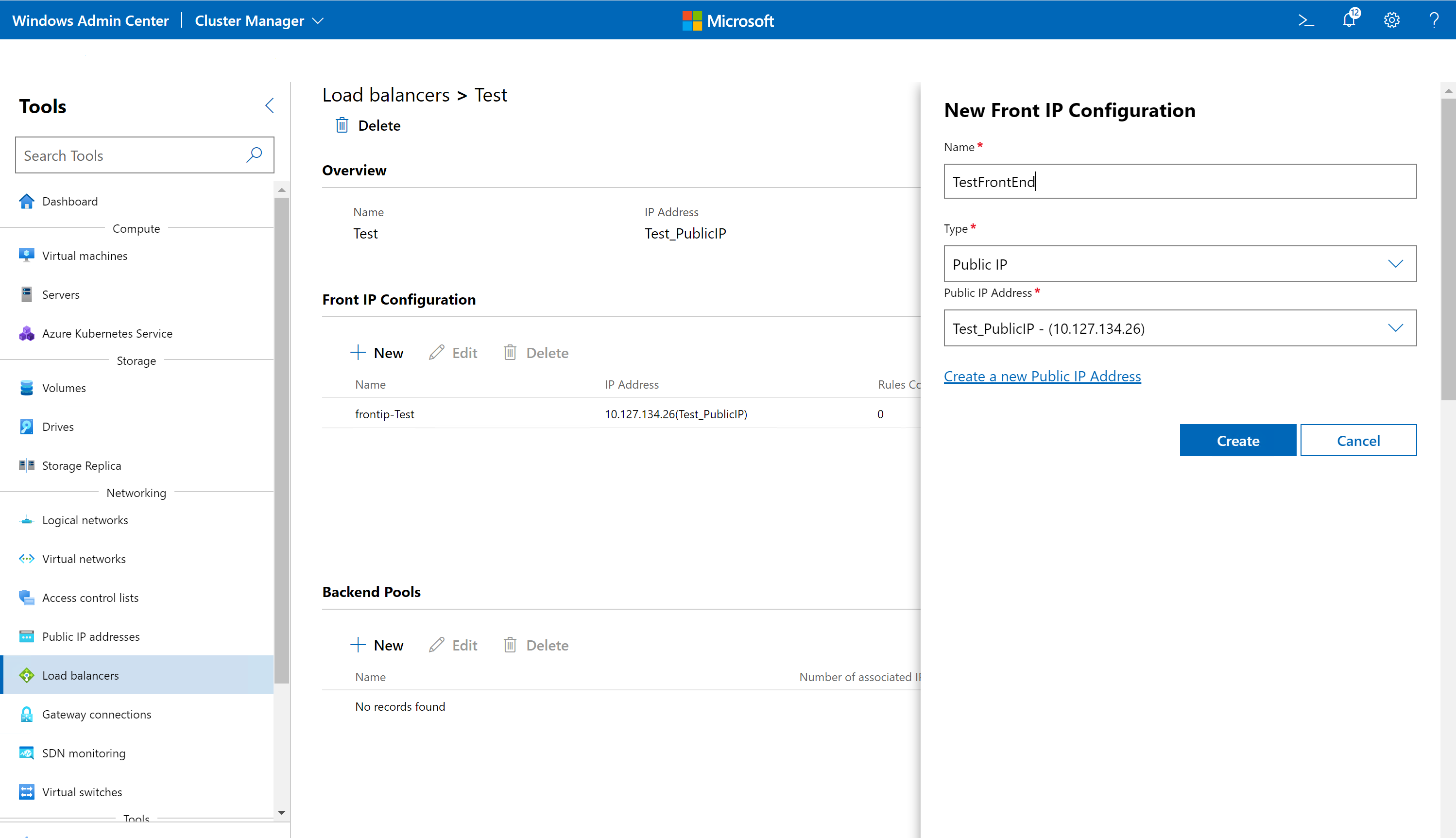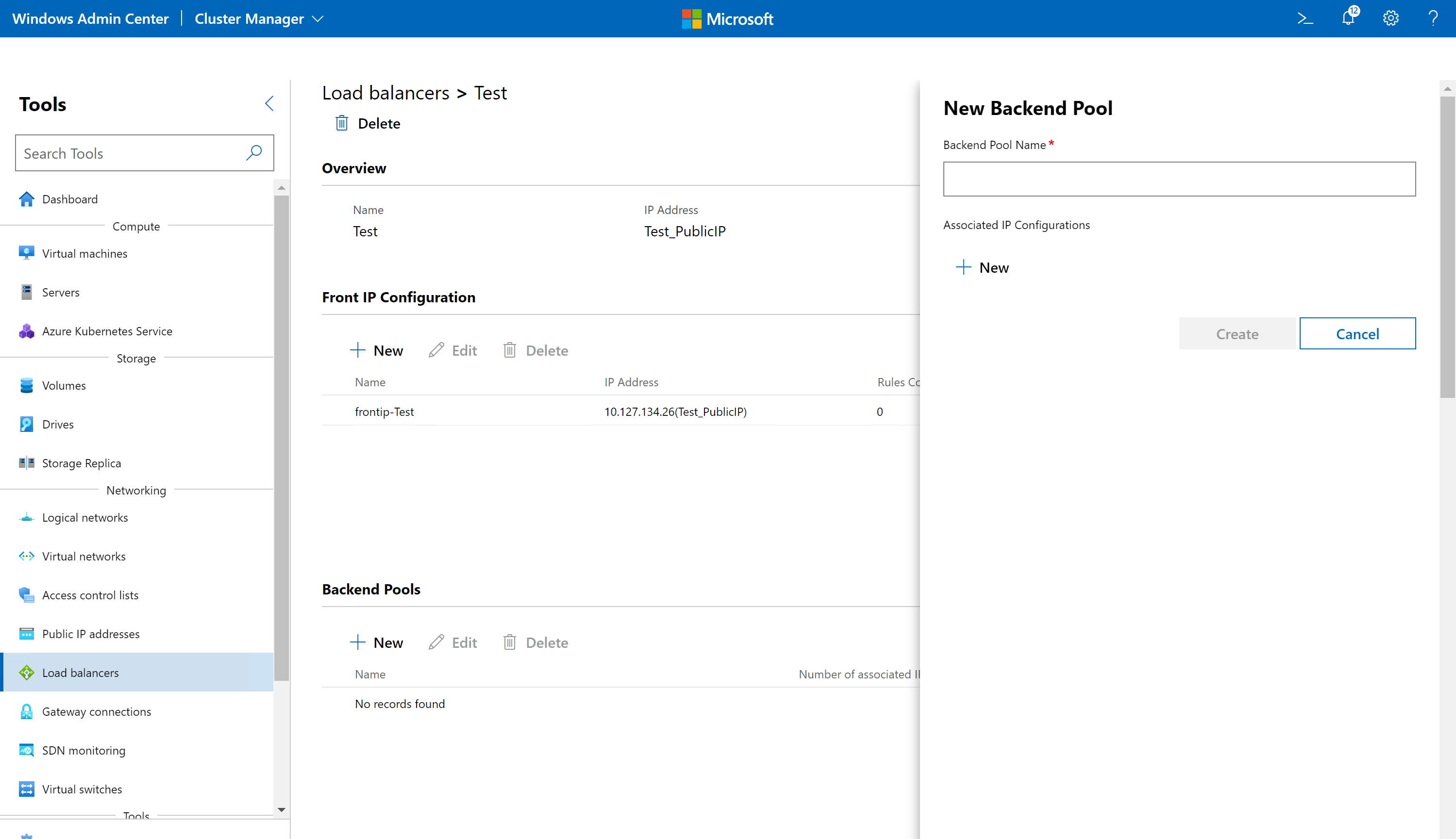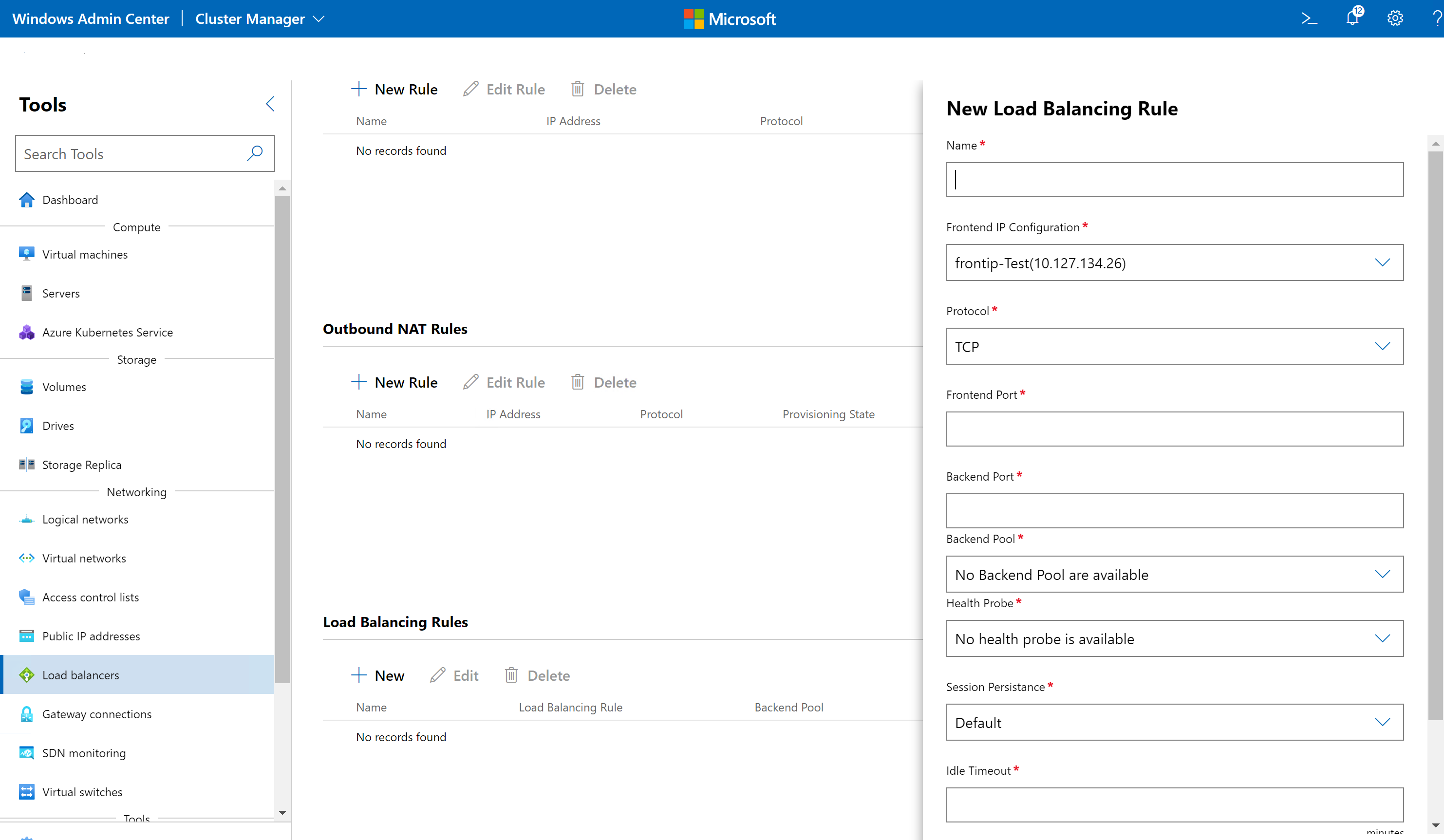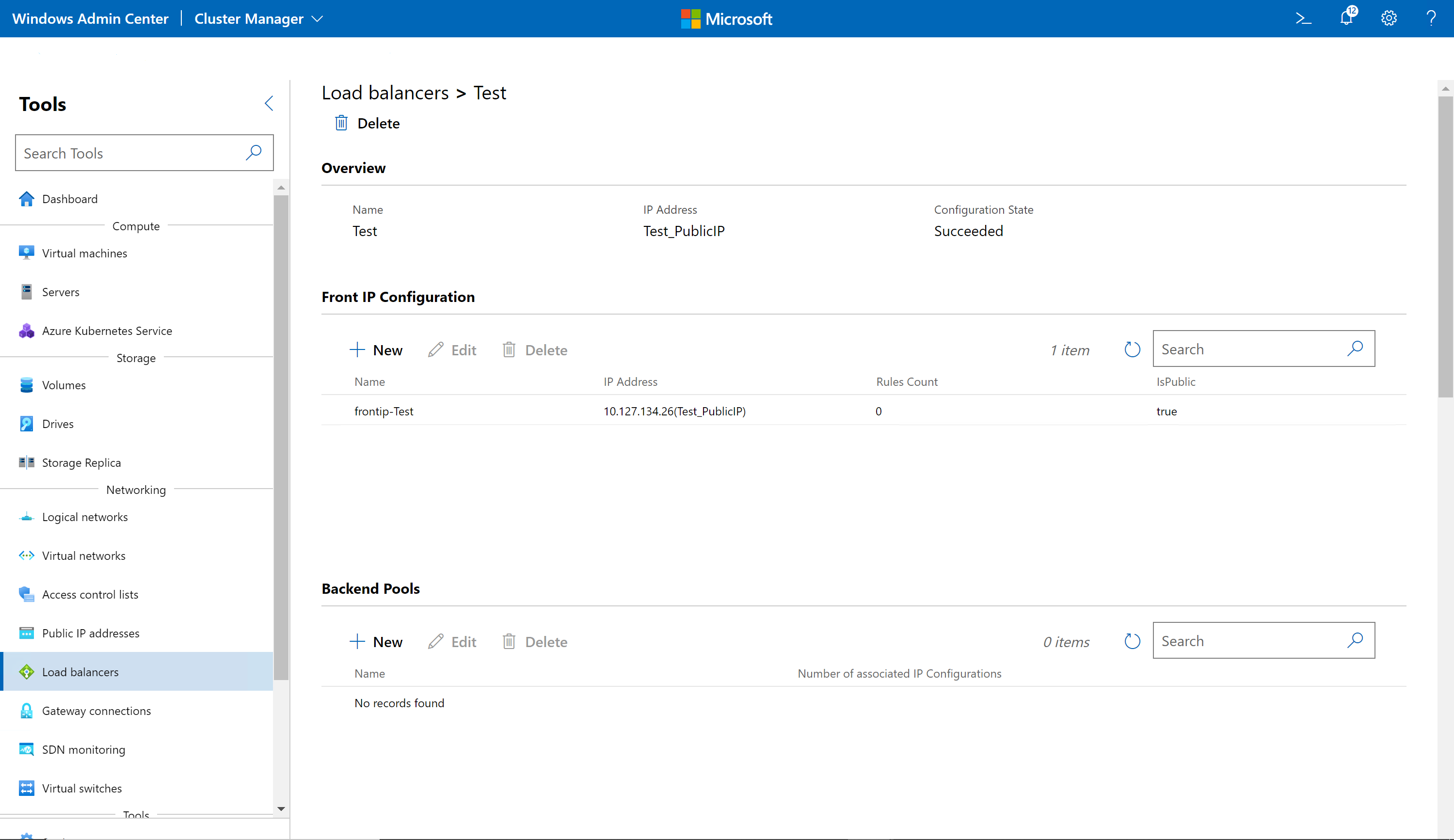Szoftver Load Balancer kezelése SDN-hez
A következőkre vonatkozik: Azure Stack HCI, 23H2 és 22H2 verzió; Windows Server 2022, Windows Server 2019, Windows Server 2016
Ebből a témakörből megtudhatja, hogyan kezelheti a szoftveres Load Balancer (SLB) szabályzatokat Windows Admin Center használatával a szoftveralapú hálózatkezelés (SDN) üzembe helyezése után. Az SLB-k segítségével egyenletesen oszthatók el a hálózati forgalom több erőforrás között. Az SLB lehetővé teszi, hogy több kiszolgáló is üzemeltethesse ugyanazt a számítási feladatot, magas rendelkezésre állást és méretezhetőséget biztosítva. Létrehozhat terheléselosztókat a hagyományos VLAN-hálózatokon (SDN logikai hálózatokon) üzemeltetett számítási feladatokhoz, valamint az SDN-alapú virtuális hálózatokon üzemeltetett számítási feladatokhoz. További információ az SLB-ről: Mi az SLB az SDN-hez?
Megjegyzés
A terheléselosztó-szabályzatok létrehozása előtt telepítenie kell az SDN hálózati vezérlőt és az SLB-összetevőket.
Új terheléselosztó létrehozása
Az SB-k három típusát hozhatja létre:
Belső SLB – Ez egy belső terheléselosztó, amelyet a belső fürterőforrások használnak az Azure Stack HCI-fürtök belső terheléselosztású végpontjainak eléréséhez. Az ilyen típusú terheléselosztó háttérkiszolgálói egy SDN virtuális hálózathoz tartozhatnak.
Nyilvános IP SLB – Ez egy külső terheléselosztó, amely egy HCI-fürtben üzemeltetett nyilvános terheléselosztású végpontok elérésére szolgál. Nyilvános IP-terheléselosztó létrehozása előtt létre kell hoznia egy nyilvános IP-címet. Az ilyen típusú terheléselosztó háttérkiszolgálói egy SDN logikai hálózathoz (hagyományos VLAN-hálózathoz) vagy egy SDN virtuális hálózathoz tartozhatnak.
IP-cím SLB – Ez hasonló a nyilvános IP-cím-SLB-hez. A nyilvános IP SLB és az IP-cím SLB közötti különbség az, hogy a nyilvános IP-cím SLB létrehoz egy nyilvános IP-erőforrást, amelyet aztán hozzáad a terheléselosztóhoz. Ez akkor hasznos, ha a készletbe való visszalépés nélkül szeretné lefoglalni ezt az IP-címet későbbi használatra. Az IP-cím SLB közvetlenül hozzárendeli az IP-címet a terheléselosztóhoz nyilvános IP-erőforrás létrehozása nélkül. Ha törli a terheléselosztót, a rendszer visszaadja az IP-címet a készletnek.
SLB létrehozásához hajtsa végre az alábbi lépéseket a Windows Admin Center:
- A Windows Admin Center Minden Connections területén válassza ki azt a fürtöt, amelyen létre szeretné hozni a terheléselosztót.
- Az Eszközök területen görgessen le a Hálózat elemre, és válassza a Terheléselosztók lehetőséget.
- A Terheléselosztók területen válassza a Leltár lapot, majd az Új lehetőséget.
- Az Új terheléselosztók területen adja meg a terheléselosztó nevét
- Válassza ki a Load Balancer típusát. A típus lehet nyilvános IP-cím, GRE vagy IP-cím.
- Ha a Típusnyilvános IP-cím, válasszon ki egy nyilvános IP-címet, vagy kattintson az Új nyilvános cím létrehozása elemre a létrehozáshoz. Ez a külső terheléselosztású IP-cím, amely látható lesz az ügyfelek számára.
- Ha a Típusbelső, válasszon ki egy virtuális hálózatot, egy hálózati alhálózatot és egy privát IP-címet a virtuális hálózati alhálózatból. Ez az IP-cím a belső terheléselosztású IP-cím, amely látható lesz a belső ügyfelek számára.
- Ha a TípusIP-cím, akkor kiválaszthatja, hogy a terheléselosztót külső terheléselosztáshoz (nyilvános VIRTUÁLIS IP-cím) vagy belső terheléselosztáshoz (privát VIRTUÁLIS IP-cím) használja-e.
- Ha a Nyilvános VIRTUÁLIS IP-címet választja, válasszon ki egy nyilvános SDN logikai hálózatot, logikai hálózati alhálózatot és egy nyilvános IP-címet az alhálózatból.
- Ha a Privát VIP lehetőséget választja, válasszon ki egy SDN logikai hálózatot, logikai hálózati alhálózatot és egy privát VIP IP-címet az alhálózatból.
- A terheléselosztó létrehozásához kattintson a Létrehozás elemre.
Nyilvános IP-cím SLB létrehozása
Nyilvános IP-cím SLB létrehozásakor először létre kell hoznia egy nyilvános IP-címet.
- A Windows Admin Center Minden Connections területén válassza ki azt a fürtöt, amelyen létre szeretné hozni a nyilvános IP-címet.
- Az Eszközök területen görgessen le a Hálózat elemre, és válassza a Nyilvános IP-címek lehetőséget.
- A Nyilvános IP-címek területen válassza a Leltár lapot, majd az Új lehetőséget.
- Az Új nyilvános IP-cím területen adja meg a cím nevét.
- Válassza ki az IP-cím verzióját (IPv4/IPv6).
- Válassza ki az IP-címfoglalási módszert (statikus/dinamikus).
- Ha az IP-címfoglalási módszerstatikus, válasszon ki egy nyilvános logikai alhálózatot, válasszon ki egy nyilvános logikai IP-készletet az alhálózatból, és válasszon ki egy IP-címet a logikai készletből.
- Adjon meg egy üresjárati időtúllépési értéket az IP-címhez percek alatt. Ez a TCP tétlen kapcsolat időtúllépését adja meg. Az érték 4 és 30 perc között állítható be. Az alapértelmezett érték 4 perc.
- Kattintson a Küldés gombra az IP-cím konfigurálásához.
Előtérbeli IP-konfiguráció létrehozása
A terheléselosztó létrehozása után meg kell határoznia a terheléselosztó első IP-konfigurációját. Az előtérbeli IP-konfiguráció a terheléselosztóhoz használt előtérbeli IP-cím. A terheléselosztó létrehozásakor alapértelmezés szerint a rendszer automatikusan létrehoz egy előtérbeli IP-konfigurációt a terheléselosztó IP-címével.
- A Windows Admin Center Minden Connections területén válassza ki azt a fürtöt, amelyen létre szeretné hozni a terheléselosztót.
- Az Eszközök területen görgessen le a Hálózat elemre, és válassza a Terheléselosztók lehetőséget.
- A Terheléselosztók területen válassza a Leltár lapot, és kattintson arra a terheléselosztóra, amelyhez hozzá szeretné adni az első IP-konfigurációt.
- Az Előtérbeli IP-konfiguráció szakaszban kattintson az Új gombra.
- Az Új előtérbeli IP-konfiguráció területen adjon meg egy nevet.
- Állítsa be a Típusnyilvános IP-címet, ha Load Balancer típus nyilvános IP-cím. Válassza a Típus belsőként lehetőséget, ha Load Balancer Típus belső. Válassza a Típus IP-címként lehetőséget, ha Load Balancer ip-cím típusú.
- Ha a típus nyilvános IP-cím, válasszon egy nyilvános IP-címet
- Ha a típus belső, válassza a Virtual Network, Virtual Network alhálózat és privát IP-cím lehetőséget
- Ha a típus IP-cím, válassza ki, hogy a terheléselosztás nyilvános hálózatokhoz vagy magánhálózatokhoz tartozik-e, majd válassza ki a megfelelő logikai hálózatot, logikai hálózati alhálózatokat és IP-címet.
- Kattintson a Létrehozás gombra az első IP-konfiguráció létrehozásához.
Háttérkészlet létrehozása
A háttérkészlet azoknak az IP-címeknek a listáját jelöli, amelyek fogadni tudják az előtérbeli IP-címekről érkező hálózati forgalmat. A terheléselosztó kezeli a bejövő forgalmat az előtérbeli IP-címeken keresztül, és a terheléselosztási szabályzat alapján osztja el őket a háttérbeli IP-címekre.
- A Windows Admin Center Minden Connections területén válassza ki azt a fürtöt, amelyen létre szeretné hozni a terheléselosztót.
- Az Eszközök területen görgessen le a Hálózat elemre, és válassza a Terheléselosztók lehetőséget.
- A Terheléselosztók területen válassza a Leltár lapot, és kattintson arra a terheléselosztóra, amelyhez hozzá szeretné adni az első IP-konfigurációt.
- A Háttérkészletek szakaszban kattintson az Új gombra.
- Az Új háttérkészlet területen adjon meg egy nevet.
- A Társított IP-konfigurációk területen kattintson az Új gombra.
- Válassza ki a hálózati adaptert és a célhálózati IP-konfigurációt a hálózati adapteren. Kattintson a Küldés gombra.
- Szükség szerint adjon hozzá további IP-konfigurációkat. Ezek mindegyike háttérkészlet-tagként szolgál az első IP-konfigurációhoz.
- Kattintson a Létrehozás lehetőségre.
Bejövő NAT-szabály létrehozása
A bejövő NAT-szabály úgy konfigurálja a terheléselosztót, hogy a hálózati címfordítást (NAT) alkalmazza a bejövő forgalomra. Ez egy adott virtuális gépre (VM) irányuló külső forgalom továbbítására szolgál. Ha terheléselosztást szeretne konfigurálni, nem kell bemenő NAT-szabályokat beállítania.
- A Windows Admin Center Minden Connections területén válassza ki azt a fürtöt, amelyen létre szeretné hozni a terheléselosztót.
- Az Eszközök területen görgessen le a Hálózat elemre, és válassza a Terheléselosztók lehetőséget.
- A Terheléselosztók területen válassza a Leltár lapot, és kattintson arra a terheléselosztóra, amelyhez hozzá szeretné adni a bejövő NAT-szabályt.
- A Bejövő NAT-szabályok szakaszban kattintson az Új gombra.
- Az Új bejövő NAT-szabály területen adjon meg egy nevet.
- Az Előtérbeli IP-konfigurációk területen válassza ki a terheléselosztó előtérbeli IP-címét.
- Válasszon ki egy protokollt. Az elfogadott értékek a TCP, az UDP és az Összes. Ez a külső végpont bejövő átviteli protokolljára utal.
- Adja meg az előtérbeli port értékét. Ez a külső végpont portja. A lehetséges értékek 1 és 65535 között mozognak, beleértve a értéket is.
- Válassza ki a hálózati adaptert és a célhálózati IP-konfigurációt. Az előtérbeli IP-címre irányuló forgalom erre a hálózati adapterre lesz továbbítva.
- Adja meg a háttérport értékét. Ez a belső végpont portja. A lehetséges értékek 1 és 65535 között mozognak, beleértve a értéket is.
- Adjon meg egy üresjárati időtúllépési értéket. Ez a tcp üresjárati kapcsolat bejövő irányban történő időtúllépését jelzi, azaz egy internetes ügyfél által az előtérbeli IP-címhez kezdeményezett kapcsolatot. Az érték 4 és 30 perc között állítható be.
- Válassza ki, hogy engedélyezni szeretné-e a lebegő IP-címet.
- Kattintson a Létrehozás lehetőségre.
Kimenő NAT-szabály létrehozása
A kimenő NAT-szabály úgy konfigurálja a terheléselosztót, hogy hálózati címfordítással (NAT) továbbítja a virtuális gép hálózati forgalmát az SDN virtuális vagy logikai hálózatáról a külső célhelyekre. Ez akkor hasznos, ha a belső hálózati erőforrásokat internet-hozzáférésre szeretné konfigurálni. Ha terheléselosztást szeretne konfigurálni, nem kell kimenő NAT-szabályokat beállítania.
- A Windows Admin Center Minden Connections területen válassza ki azt a fürtöt, amelyen létre szeretné hozni a terheléselosztót.
- Az Eszközök területen görgessen le a Hálózat elemre, és válassza a Terheléselosztók lehetőséget.
- A Terheléselosztók területen válassza az Inventory (Leltár ) lapot, és kattintson arra a terheléselosztóra, amelyhez hozzá szeretné adni a kimenő NAT-szabályt.
- A Kimenő NAT-szabályok szakaszban kattintson az Új gombra.
- Az Új kimenő NAT-szabály területen adjon meg egy nevet.
- Az Előtérbeli IP-konfigurációk területen válassza ki a terheléselosztó előtérbeli IP-címét. Ez az AZ IP-cím, amelyre a kimenő csomagok lesznek átirányítva.
- Válasszon ki egy protokollt. Az elfogadott értékek a KÖVETKEZŐK: TCP, UDP és Mind. Ez a kimenő forgalom átviteli protokollját jelzi. A transzparens kimenő forgalomhoz adja meg az Összes értéket.
- Válasszon ki egy háttérkészletet. Ez a hálózati adapterek készlete, ahonnan a kimenő forgalom származik.
- Kattintson a Létrehozás lehetőségre.
Terheléselosztási szabály létrehozása
A terheléselosztási szabály úgy konfigurálja a terheléselosztót, hogy egyenletesen ossza el a bérlői hálózati forgalmat több erőforrás között. Ez lehetővé teszi, hogy több kiszolgáló is üzemeltethesse ugyanazt a számítási feladatot, ami magas rendelkezésre állást és méretezhetőséget biztosít.
Állítsa be a Munkamenet-adatmegőrzést az alábbi eljárással. A munkamenet-adatmegőrzés a terheléselosztó által használandó terheléselosztási elosztási típust határozza meg. A terheléselosztó egy 5 rekordból álló terjesztési algoritmust (forrás IP-címet, forrásportot, cél IP-címet, célportot és protokolltípust) használ a forgalom leképezéséhez az elérhető kiszolgálókra. Ez ragadósságot biztosít egy átviteli munkameneten belül, amely az adott munkamenetre vonatkozó kéréseket ugyanarra a fizikai kiszolgálóra irányítja, amely az adott munkamenet első kérését szolgáltatta. Az ugyanabban a TCP- vagy UDP-munkamenetben lévő csomagok ugyanahhoz a háttérpéldányhoz lesznek irányítva az előtérbeli IP-cím mögött. Amikor az ügyfél bezárja és újra megnyitja a kapcsolatot, vagy új munkamenetet indít ugyanarról a forrás IP-címről, a forrásport megváltozik, és a forgalom másik háttérBELI IP-címre kerülhet.
- A Windows Admin Center Minden Connections területen válassza ki azt a fürtöt, amelyen létre szeretné hozni a terheléselosztót.
- Az Eszközök területen görgessen le a Hálózat elemre, és válassza a Terheléselosztók lehetőséget.
- A Terheléselosztók területen válassza az Inventory (Leltár ) lapot, és kattintson arra a terheléselosztóra, amelyhez hozzá szeretné adni a terheléselosztási szabályt.
- A Terheléselosztási szabályok szakaszban kattintson az Új gombra.
- Az Új terheléselosztási szabály területen adjon meg egy nevet.
- Az Előtérbeli IP-konfigurációk területen válassza ki a terheléselosztó előtérbeli IP-címét.
- Válasszon ki egy protokollt. Az elfogadott értékek a KÖVETKEZŐK: TCP, UDP és Minden. Ez az előtérbeli IP-cím bejövő átviteli protokollját jelzi.
- Adja meg az előtérbeli port értékét. Ez az előtérbeli IP-cím portja. A lehetséges értékek 1 és 65535 között mozognak, beleértve a értéket is.
- Adja meg a háttérport értékét. Ez a belső végpont portja. A lehetséges értékek 1 és 65535 között mozognak, beleértve a értéket is.
- Válasszon ki egy háttérkészletet. A bejövő forgalom terheléselosztása a háttérkészlet IP-címei között történik.
- Válasszon ki egy állapotadat-mintavételt. További információt a következő eljárásban talál.
- Válasszon egy értéket a Munkamenet-adatmegőrzés beállításhoz.
- Alapértelmezett – A terheléselosztó úgy van konfigurálva, hogy egy 5 rekordos kivonatot (forrás IP-címet, forrásportot, cél IP-címet, célportot és protokolltípust) használjon a forgalom leképezéséhez az elérhető kiszolgálókra.
- SourceIP – A terheléselosztó úgy van konfigurálva, hogy kétrekordos (forrás IP-cím és cél IP-cím) kivonatot használjon a forgalom leképezéséhez az elérhető kiszolgálókra.
- SourceIPProtocol – A terheléselosztó úgy van konfigurálva, hogy 3 rekordos (forrás IP-cím, cél IP-cím és protokoll) kivonatot használjon a forgalom leképezéséhez az elérhető kiszolgálókra.
- Adjon meg egy üresjárati időtúllépési értéket. Ez a tcp üresjárati kapcsolat bejövő irányban történő időtúllépését jelzi, például egy internetes ügyfél által az előtérbeli IP-címhez kezdeményezett kapcsolatot. Az érték 4 és 30 perc között állítható be.
- Válassza ki, hogy engedélyezni szeretné-e a lebegő IP-címet. Ebben az esetben az előtérbeli IP-cím a háttérkészlet egyik tagján lesz konfigurálva, és az előtérbeli IP-címre érkező forgalom közvetlenül az adott háttérkészlet-tagra lesz elküldve. Ez olyan vendégfürtök esetén hasznos, amelyek a fürt aktív példányán beállított lebegő IP-címen dolgoznak. Az állapotadat-mintavétel meghatározza, hogy melyik háttérbeli IP-cím aktív, és a terheléselosztó beállítja az előtérbeli IP-címet a háttérkészlet azon tagján.
- Kattintson a Létrehozás lehetőségre.
Állapotminta létrehozása
A terheléselosztó állapotadat-mintavételt használ a háttérkészlettagok állapotának meghatározásához. Ha a háttérkészlet egyik tagja nem kifogástalan állapotú, nem fogad forgalmat a terheléselosztótól.
- A Windows Admin Center Minden Connections területen válassza ki azt a fürtöt, amelyen létre szeretné hozni a terheléselosztót.
- Az Eszközök területen görgessen le a Hálózat elemre, és válassza a Terheléselosztók lehetőséget.
- A Terheléselosztók területen válassza az Inventory (Leltár ) lapot, és kattintson arra a terheléselosztóra, amelyhez hozzá szeretné adni az állapotadat-mintavételt.
- Az Állapottesztek szakaszban kattintson az Új gombra.
- Az Új állapotadat-mintavétel területen adjon meg egy nevet.
- Válasszon ki egy protokollt. Az elfogadott értékek a TCP és a HTTP. Ha a TCP meg van adva, a mintavétel sikerességéhez fogadott nyugtázásra (ACK) van szükség. Ha a HTTP meg van adva, a mintavétel sikerességéhez a megadott URI-ból 200 (OK) válaszra van szükség.
- Adja meg a port értékét. Ez a mintavétellel való kommunikáció portja. A lehetséges értékek 1 és 65535 között mozognak, beleértve a értéket is.
- Ha a protokoll HTTP, adja meg a kérelem elérési útjának URI-ját. Ez a háttérbeli virtuális gép URI-elérési útja, amely lekérdezi a virtuális gép állapotának lekérését.
- Adja meg az időközt másodpercben. Ez azt jelzi, hogy milyen gyakran kell mintavételt tenni a végpont állapotának ellenőrzésére.
- Adja meg a Nem kifogástalan küszöbértéket . Ez azt az időtúllépési időszakot jelzi (másodpercben), amelyre a terheléselosztó nem küld további forgalmat a háttérbeli virtuális gépnek. A minimális érték 11 másodperc.
- Kattintson a Létrehozás lehetőségre.
A terheléselosztó részleteinek megtekintése és módosítása
Egy adott terheléselosztó részletes információit a dedikált oldalán tekintheti meg.
- Az Windows Admin Center Eszközök területén görgessen le, és válassza a Terheléselosztók lehetőséget.
- Válassza a jobb oldalon az Inventory (Leltár ) lapot, majd válasszon ki egy terheléselosztót. A következő lapon a következőket teheti:
- A terheléselosztó részleteinek megtekintése
- Előtérbeli IP-konfiguráció megtekintése, hozzáadása, módosítása vagy eltávolítása
- Háttérkészlet megtekintése, hozzáadása, módosítása vagy eltávolítása
- Bejövő NAT-szabályok megtekintése, hozzáadása, módosítása vagy eltávolítása
- Kimenő NAT-szabályok megtekintése, hozzáadása, módosítása vagy eltávolítása
- Terheléselosztási szabályok megtekintése, hozzáadása, módosítása vagy eltávolítása
- Állapotadat-mintavételek megtekintése, hozzáadása, módosítása vagy eltávolítása
Terheléselosztó törlése
Ha már nincs rá szüksége, törölheti a terheléselosztót.
- Az Eszközök területen görgessen le, és válassza a Terheléselosztók lehetőséget.
- Kattintson a jobb oldali Leltár fülre, majd válasszon ki egy terheléselosztót. Kattintson a Törlés gombra.
- A megerősítést kérő párbeszédpanelen kattintson az Igen gombra. A Frissítés gombra kattintva ellenőrizze, hogy a terheléselosztó törölve lett-e.
Következő lépések
Lásd: SDN-infrastruktúra üzembe helyezése az SDN Express használatával.
Visszajelzés
Hamarosan elérhető: 2024-ben fokozatosan kivezetjük a GitHub-problémákat a tartalom visszajelzési mechanizmusaként, és lecseréljük egy új visszajelzési rendszerre. További információ: https://aka.ms/ContentUserFeedback.
Visszajelzés küldése és megtekintése a következőhöz: